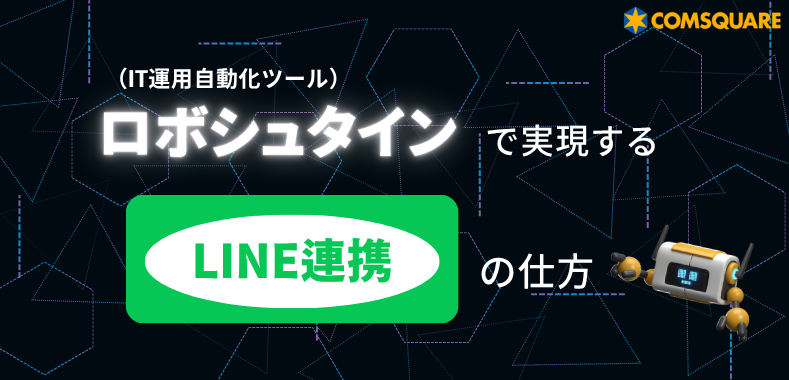目次
はじめに
最近、LINE Notifyのサービスが終了し、「今までLINEで受け取っていたシステムのアラート通知が届かなくなってしまった」というお声を多くいただくようになりました。
通知の仕組みが使えなくなってしまうと、夜間や緊急時の対応にも支障が出てしまい、「このままだと困る」「早く代わりを探さなければ」とお悩みの方もいらっしゃるのではないでしょうか?
今回は、そんな方々に向けて、LINE Notifyが終了した今でもLINE通知を実現できる方法として、
本メディア運営企業である株式会社コムスクエアのIT運用自動化ツール「ロボシュタイン」を使った新しい連携の仕組みをご紹介いたします!
目次
LINE公式アカウントを作成する
ロボシュタインでLINE通知を行うには、まずLINEの公式アカウントを用意する必要があります。
LINE公式アカウントを作成するには、以下の流れで進めます。
① LINEビジネスIDに登録
まずはLINEビジネスIDに登録します。個人のLINEアカウントやメールアドレスで簡単に登録可能です。
② 作成フォームで必要事項を入力
登録後に表示されるフォームで、アカウント名などの情報を入力します。ここで設定した情報がLINE公式アカウントの基本情報になります。
③ 作成後に管理画面で確認
作成が完了すると、LINE Official Account Managerという管理画面でアカウントの情報や設定内容を確認できます。
詳しい作成手順はこちらのページにまとめられていますので、そちらも参考にしながら進めてください。
LINE公式アカウントの作成ができたら、次のステップ「Messaging APIを有効化する」に進みましょう!
MessagingAPIを有効化する
LINE通知を送るには、公式アカウントでMessaging APIを有効化して「チャネル」を作成する必要があります。
大まかな流れな流れは次の3ステップです。
① Messaging APIを有効化する
LINE Official Account ManagerでMessaging APIを有効化するとチャネルが作成されます。
途中で開発者情報の入力が求められる場合もあるので、指示に従って登録してください。
② LINE Developersコンソールにログインする
作成したチャネルの詳細設定は、LINE Developersコンソールで管理します。
同じアカウントでログインして設定を進めましょう。
③ チャネルを確認する
最後に、選択したプロバイダー配下にチャネルが作成されていることを確認します。
このチャネル情報が、外部ツールからの通知連携に必要になります。
これらの基本設定を終えることで、LINEから発行されるチャネルIDやアクセストークンを使って、外部ツールからのLINE通知が可能になります!
詳しい操作手順はこちらのページにまとめられていますので、そちらを参考に進めてください。
次は「長期アクセストークンを発行する」ステップに進みましょう!
長期アクセストークンを発行する
次に、LINE通知をロボシュタインなどの外部サービスから送るために必要な「長期チャネルアクセストークン」を発行します。
これは、有効期限がなく継続して使えるトークンで、Messaging APIチャネルから発行できます。
発行手順はシンプルです。
LINE Developersコンソールの「Messaging API設定」タブから、いつでも発行できます。
発行したトークンをロボシュタイン側に設定することで、LINEへの通知連携が可能になります。
詳しい操作手順はこちらのページにまとめられていますので、そちらを参考に進めてください。
最後の「自分自身のユーザIDを取得する」ステップに進みましょう!
自分自身のユーザIDを取得する(更新)
プッシュメッセージを送信するには、ユーザーIDを指定する必要があります。
自分自身のIDを確認することは簡単ですが、それ以外のユーザーのIDを確認するには手間がかかります。
詳しい操作手順はこちらのページにまとめられていますので、そちらを参考に進めてください。
ロボシュタインを使って連携
では、ここまでで準備操作は終了です。
実際にロボシュタインを使って連携していきましょう!
その前に、IT運用自動化ツール「ロボシュタイン」とはどんなものなのかというところを以下でご説明しているので、ぜひ参考にしてください!
ロボシュタインとは
ロボシュタインとは、監視・インシデント管理・チャットなどのIT運用で利用するツールを「つなぎ」、システム運用における一連のプロセスを簡単に自動化・管理できるサービスです。
ロボシュタインはSaaS型のサービスで、クラウド・オンプレミス問わず対応していることや、各種機器やサービスとの親和性が高いことで知られています。

また自動化のためのフローの構築は、ドラッグアンドドロップで直感的に操作することでもJavascriptプログラムを記述することでも実現できるため、オペレーターからプロフェッショナルエンジニアまで、幅広いニーズに応えることが可能です。
▶IT運用自動化ツール「ロボシュタイン」公式サイトはこちら
▶さらに詳しく知りたい方はこちら(ページ下部へ移動します)
ロボシュタイン上でノード作成(更新)
ロボシュタインにログインして、以下の「flows.json」をコピーペーストで読み込みをしてください。
[
{
"id": "295c49230db0ce26",
"type": "inject",
"z": "9eaccc6f16bfec47",
"name": "プッシュ開始",
"props": [
{
"p": "text",
"v": "テスト送信",
"vt": "str"
},
{
"p": "channelAccessToken",
"v": "",
"vt": "str"
},
{
"p": "userId",
"v": "",
"vt": "str"
}
],
"repeat": "",
"crontab": "",
"once": false,
"onceDelay": 0.1,
"topic": "",
"x": 200,
"y": 120,
"wires": [
[
"d54e0d875a839cba"
]
]
},
{
"id": "ea6186675bfe4646",
"type": "debug",
"z": "9eaccc6f16bfec47",
"name": "完了",
"active": true,
"tosidebar": true,
"console": false,
"tostatus": false,
"complete": "payload",
"targetType": "msg",
"statusVal": "",
"statusType": "auto",
"x": 730,
"y": 120,
"wires": []
},
{
"id": "d54e0d875a839cba",
"type": "function",
"z": "9eaccc6f16bfec47",
"name": "認証情報処理",
"func": "msg.authorization = 'Bearer ' + msg.channelAccessToken;\nmsg.payload = {\n \"to\": msg.userId,\n \"messages\":[{\"type\":\"text\",\"text\":msg.text}]\n};\n\nreturn msg;",
"outputs": 1,
"timeout": 0,
"noerr": 0,
"initialize": "",
"finalize": "",
"libs": [],
"x": 400,
"y": 120,
"wires": [
[
"483c2dd95623d290"
]
]
},
{
"id": "704a39eb6c0decb8",
"type": "comment",
"z": "9eaccc6f16bfec47",
"name": "変数について",
"info": "text: 送信するメッセージ本文\nchannelAccessToken: チャンネルアクセストークン",
"x": 150,
"y": 80,
"wires": []
},
{
"id": "483c2dd95623d290",
"type": "http request",
"z": "9eaccc6f16bfec47",
"name": "プッシュ送信",
"method": "POST",
"ret": "txt",
"paytoqs": "ignore",
"url": "https://api.line.me/v2/bot/message/push",
"tls": "",
"persist": false,
"proxy": "",
"insecureHTTPParser": false,
"authType": "",
"senderr": false,
"headers": [
{
"keyType": "Content-Type",
"keyValue": "",
"valueType": "application/json",
"valueValue": ""
},
{
"keyType": "Authorization",
"keyValue": "",
"valueType": "msg",
"valueValue": "authorization"
}
],
"x": 580,
"y": 120,
"wires": [
[
"ea6186675bfe4646"
]
]
}
]読み込みが完了すると、以下のフローがロボシュタインのフローエディター画面にて出現します。

フロー内にある「プッシュ開始」インジェクトノードをクリックして、
「msg.channelAccessToken」を先ほどの長期アクセストークンに設定します。
そして、「msg.userID」を先ほどの(自分自身の)ユーザーIDに設定します。
以上で準備は完了です。実際にこのフローを動かしてみましょう!
ロボシュタインをさらに詳しく
ロボシュタインは、「監視通知が来たら担当者にLINE通知を送る」といった単純な通知連携にとどまらず、
その後の自動対応や報告まで含めた“運用全体の自動化”を実現できるツールです。
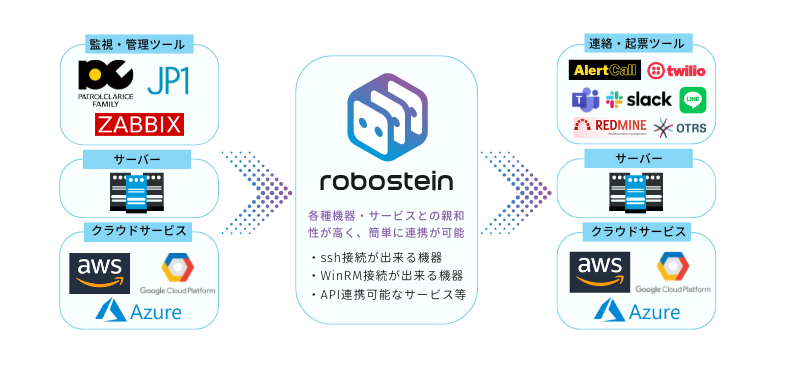
たとえば、次のような活用が可能です。
- 障害アラートを受け取って、すぐに特定の担当者にLINE・メール・電話で通知
- 通知を受けたあと、自動でサーバ再起動やスクリプト実行などの初動対応
- 対応内容や状況をSlackやTeamsに自動共有
- 夜間や休日だけ、別の通知ルートに切り替える(スケジュール通知)
- 監視ツールやチケットシステム(Zabbix、ServiceNowなど)との連携
このようにロボシュタインは「ちょっとした通知の自動化」から「本格的なIT運用自動化」まで対応できる柔軟なツールです。
LINE通知の復旧をきっかけに、運用全体の見直しや効率化を進めてみてはいかがでしょうか?
▶ロボシュタインの資料のダウンロードはこちらから
最後に
LINE Notify終了後の代替手段として、今回の方法が貴社の運用に少しでもお役立ていただければ幸いです。
「通知が届かない」から「確実に届く」へ。
新たな仕組みで、より安心できる運用体制を構築していきましょう!